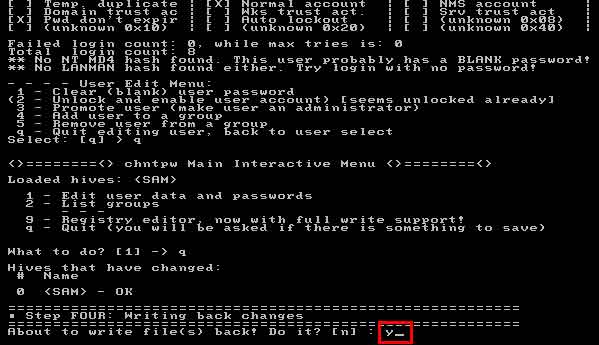¿Has olvidado alguna vez tu contraseña de administrador de Windows? ¿Qué haces cuando te ocurre esto y no puedes entrar en Windows porque tu usuario está bloqueado o deshabilitado?
Muchos usuarios del sistema operativo Windows, cuando olvidan la contraseña de administrador, optan por reinstalar. Reinstalación de Windows no es un trabajo fácil cuando el PC / ordenador portátil que está utilizando tiene una gran cantidad de datos almacenados y también muchas aplicaciones importantes instalados en él.
Si has creado previamente un «password reset disk«, puedes realizar fácilmente el proceso de recuperación de contraseña. O si utiliza un usuario de una «cuenta Microsoft», puede visitar el sitio web de Microsoft para solicitar una nueva contraseña.
En este artículo, Bardimin compartirá cómo restablecer la contraseña de administrador en Windows utilizando un código de fuente abierta llamado «chntpw» que tiene la capacidad de eliminar, omitir, desbloquear y restablecer las contraseñas de Windows.
Pasos para restablecer contraseña de administrador olvidada de Windows 10
1. Descarga «chntpw«, puedes elegir la versión de arranque desde CD o USB.
Versión para CD –> grabar el archivo «ISO» en un CD virgen
Versión USB –> extrae y copia todos los archivos en la raíz de la memoria USB.
2. Arranque el PC/portátil desde el CD/USB que ya contiene el archivo «chntpw».
Para arrancar desde un CD/USB, puedes cambiar el orden de arranque en la BIOS colocando primero el CD o el USB. En algunos PCs/Laptops, puedes elegir a través del Menú de Arranque pulsando las teclas «F12″ o » fn + F12″ cuando el PC/Laptop está recién encendido y no ha empezado a cargar Windows.
3. Selección de la ubicación de la partición de instalación de Windows en Chntpw.
Pulse Intro para pasar a la siguiente pantalla que le preguntará qué disco tiene instalado Windows.
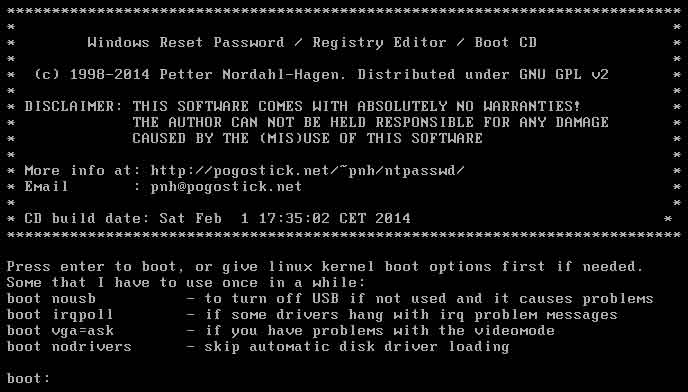
La pantalla mostrará todas las particiones de Windows de la unidad con un número junto a ellas. Si hay un sistema operativo Windows instalado en su ordenador, escriba el número 1 y pulse Intro.
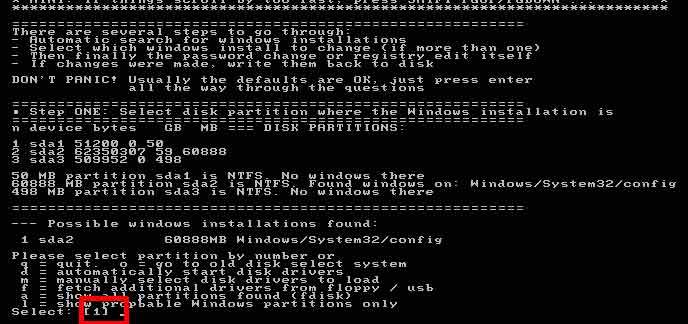
4. Seleccione la sección del registro que desea editar
Escriba el número 1 y pulse Intro porque vamos a restablecer la contraseña de usuario de Windows almacenada en el archivo de registro SAM.
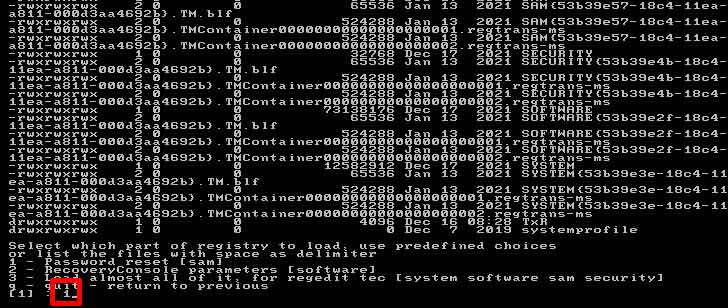
5. Editar datos de usuario y contraseña
Ahora se nos presentará el Menú Interactivo Principal de chntpw . Escriba el número 1 y pulse Intro.
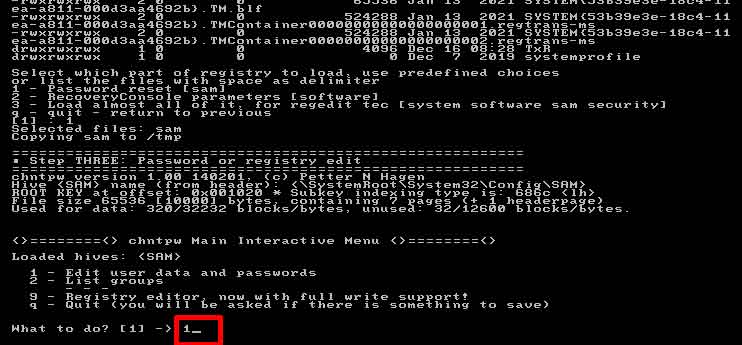
6. Elija el nombre de usuario que se restablece
Seleccione el nombre de usuario que desea editar introduciendo el número RID.
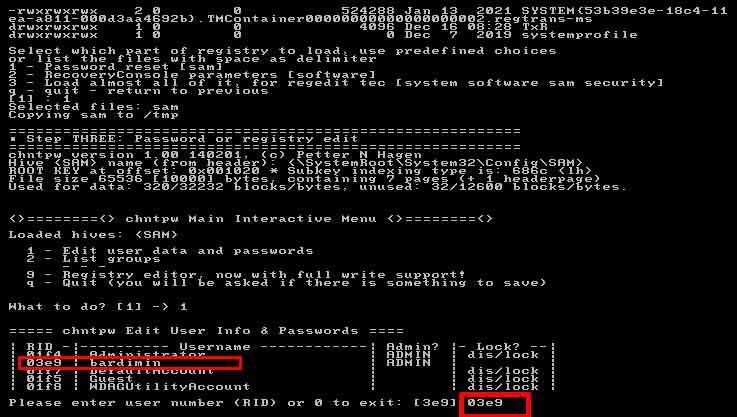
A continuación, se le pedirá que seleccione una opción para eliminar contraseñas, desbloquear y activar cuentas de usuario o ascender usuarios a administradores.
Para restablecer la contraseña, basta con teclear el número 1 y pulsar Intro.
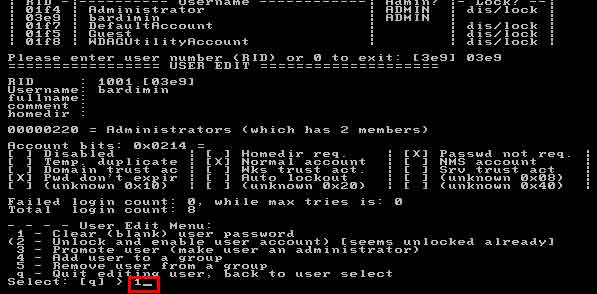
Una vez borrada la contraseña, teclee «q» para no continuar.
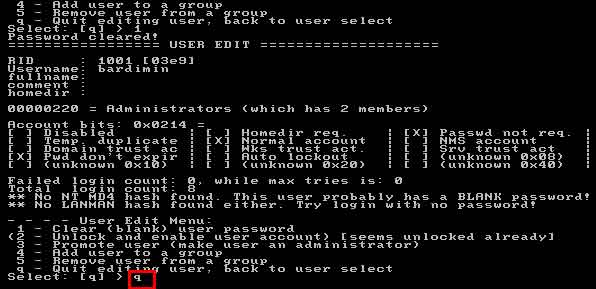
7. Salga de chntpw y guarde los cambios
Escriba «q» para salir del programa chntpw.
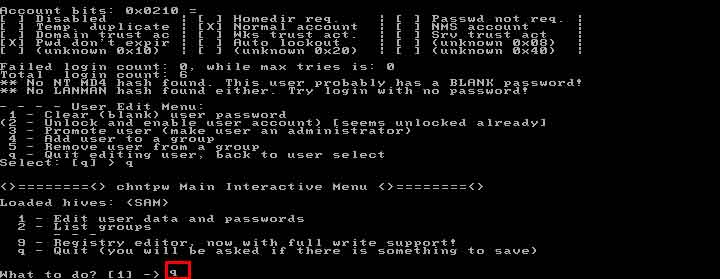
Escribe «y» y pulsa Intro para guardar los cambios.